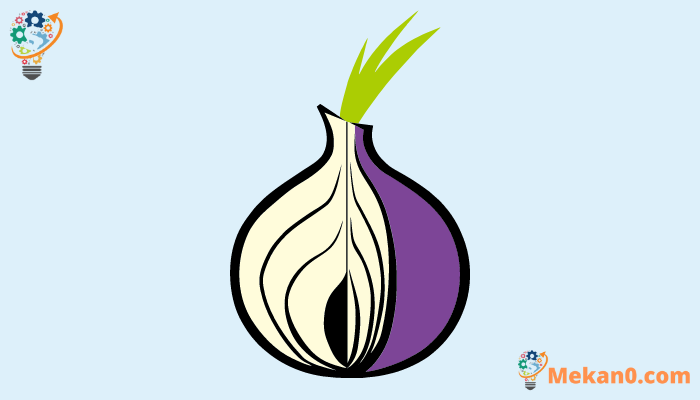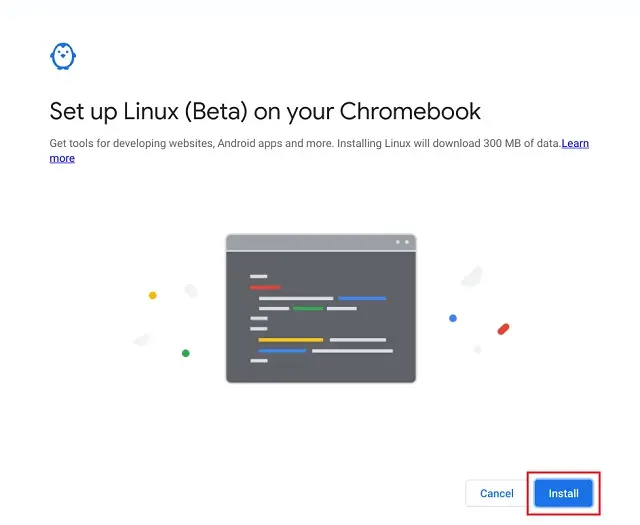Chromebook құрылғыңызға Tor шолғышын қалай орнатуға болады.
Chrome браузері өте жақсы жұмыс істейді Chromebook құрылғылары Дегенмен, кейбір пайдаланушылар қосымша құпиялылықты қорғау үшін Tor шолғышын орнатқысы келуі мүмкін. Өздеріңіз білетіндей, Tor бірі болып табылады Үздік браузерлер құпиялылық үшін Бұл трафикті қауіпсіз бағыттау үшін жеке Tor желісін қамтамасыз етеді және көптеген кіріктірілген қауіпсіздік мүмкіндіктері бар. Сонымен, егер сіз құпиялылықты білетін пайдаланушы болсаңыз және Chromebook құрылғыңызға Tor шолғышын орнатқыңыз келсе, бұл нұсқаулық сізге қажет нәрсе. Талаптарыңызға қарай Linux нұсқасын орнатуға немесе Tor шолғышының Android нұсқасына өтуге болады. Сондықтан осы жазба бойынша оқу құралына көшейік.
Chromebook құрылғысында Tor браузерін орнату (2022)
Chromebook құрылғыңызға Tor шолғышын орнатудың екі жолын айттық. Екі әдіс де Linux контейнерін пайдаланады, сондықтан мектепте Chromebook болса және оған Linux бұғатталған болса, өкінішке орай, Tor шолғышын пайдалана алмайсыз. Осыны айта отырып, алдымен Tor браузері және оның мүмкіндіктері туралы сөйлесейік.
Tor браузері дегеніміз не және оны не үшін пайдалану керек?
Tor Browser - бұл цензураны айналып өтіп, жеке басын қорғауды қалайтын адамдар пайдаланатын өте жеке және қауіпсіз браузер. Бақылау және бақылау ғаламторда. Сонымен қатар, Tor толығымен тегін және ашық көзі болып табылады. Tor Browser басқа негізгі браузерлерде жоқ бірқатар құпиялылықты сақтайтын мүмкіндіктерді ұсынады.
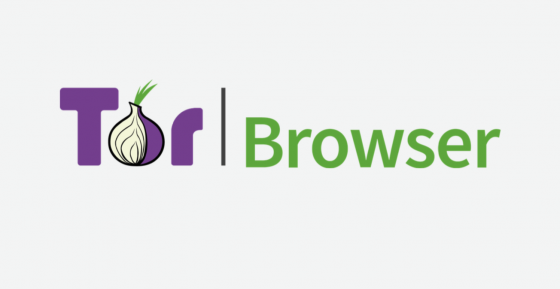
Біріншіден, Tor әдепкі бойынша барлық үшінші тарап трекерлері мен жарнамаларын блоктайды және сіз шолуды аяқтағаннан кейін cookie файлдарын автоматты түрде жояды. Сонымен қатар, ол барлық трафикті басқарады Tor шифрланған желі әлемнің түкпір-түкпірінен келген еріктілер басқарады. Tor Browser-де саусақ ізін азайтуға көмектесетін көптеген мүмкіндіктер бар, сондықтан сіздің жеке куәлігіңіз өзгеріссіз қалады.
Қысқасы, Tor - бұл интернеттегі трекерлерді, мониторингті және цензураны жеңуге бағытталған шолғыш. Сондықтан, егер сіз құпиялылықты білетін пайдаланушы болсаңыз, Chromebook құрылғыңызға Tor шолғышын жүктеп алыңыз.
Chromebook құрылғыңызға Linux арқылы Tor шолғышын орнатыңыз
1. Tor шолғышын жүктеп алу және орнату үшін алдымен сізге қажет Linux орнату Chromebook құрылғысында .
2. Осыдан кейін, Терминалды ашыңыз Chromebook құрылғысындағы қолданбалар жәшігінен. Мұнда Linux контейнерін соңғы бумалар мен тәуелділіктерге жаңарту үшін төмендегі пәрменді іске қосыңыз.
sudo apt жаңарту && sudo apt upgrade -y
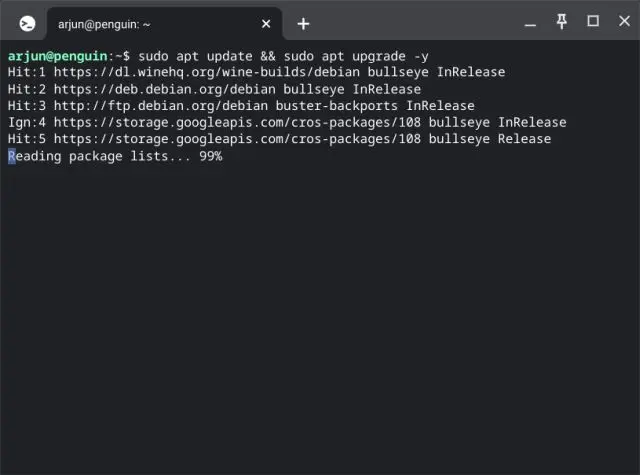
3. Бұл орындалғаннан кейін, Төмендегі пәрменді іске қосыңыз Терминалда Debian Backports бумасының репозиторийін пайдаланыңыз. Пәрменді көшіріп, оны қою үшін Терминалда тінтуірдің оң жақ түймешігін басыңыз.
echo "deb http://ftp.debian.org/debian buster-backports негізгі үлесі" | sudo tee /etc/apt/sources.list.d/backports.list
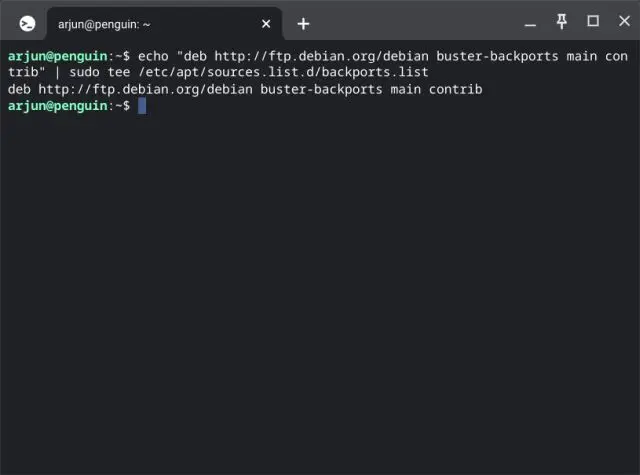
4. Содан кейін төмендегі пәрменді орындаңыз Tor браузерін орнату үшін Chromebook құрылғысында.
sudo apt орнату torbrowser-launcher -t buster-backports -y
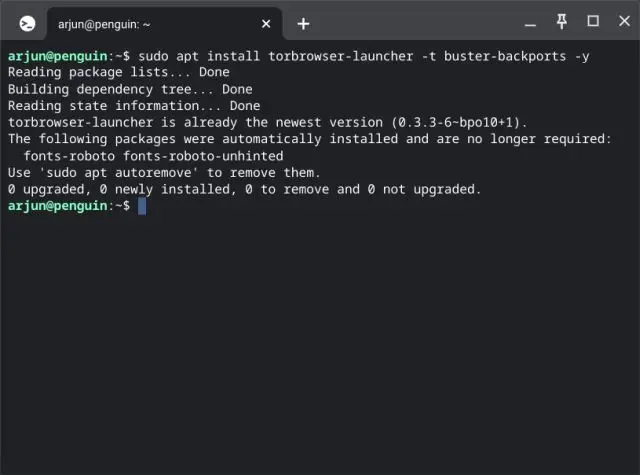
5. Орнатқаннан кейін сіз Tor Browser таңбашасын табасыз Linux қалтасы қолданба жәшігінде. Браузерді ашу үшін басыңыз.
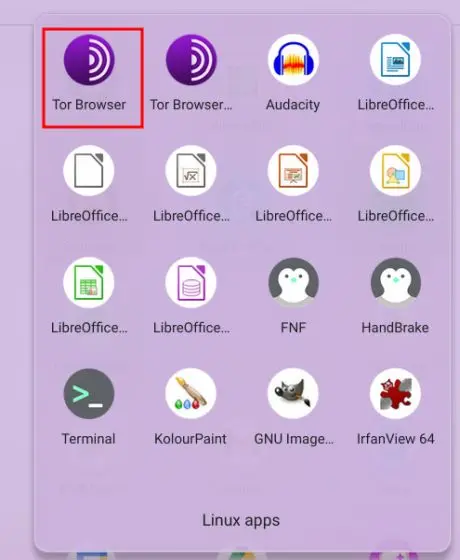
6. Енді, ол тартыла бастайды Соңғы жаңартылған Chromebook құрылғыңызға Tor браузерін орнатыңыз. Соңында, сол таңбашаны қайтадан басыңыз, сонда Tor шолғышы пайдалануға дайын болады.
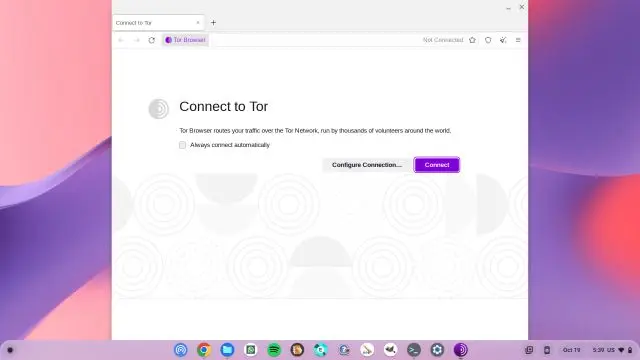
Chromebook құрылғыңызға Tor Browser Android қолданбасын орнатыңыз
Chromebook құрылғысында Tor браузерінің Android нұсқасын іске қосқыңыз келсе, мұны да жасай аласыз. Бірақ тағы да, қолданбаны жүктеу үшін Linux контейнерін қосу және пайдалану қажет болады. Tor Browser Chromebook құрылғыларына арналған Play Store дүкенінде ресми түрде қолжетімді емес. Осы құпиялылыққа бағытталған шолғышты орнату жолы туралы көбірек білу үшін оқыңыз.
1. Linux орнатқаннан кейін
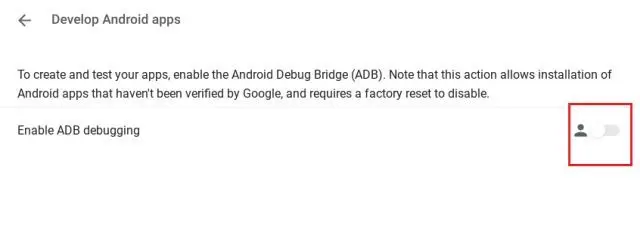
2. Содан кейін сілтеме арқылы ресми веб-сайттан Chromebook құрылғыңызға Tor Browser APK жүктеп алыңыз Мұнда . Intel немесе AMD (64 бит) процессорларына негізделген Chromebook құрылғыларының көпшілігі файлды қажет етеді x86_64ҚХА , және сіз таңдай аласыз x8632 биттік процессорларға арналған нұсқа. ARM 64 биттік Chromebook пайдалансаңыз, жүктеп алыңыз aarch64APK немесе өтіңіз armЕгер сізде ARM 32-бит процессоры болса, нұсқасы.
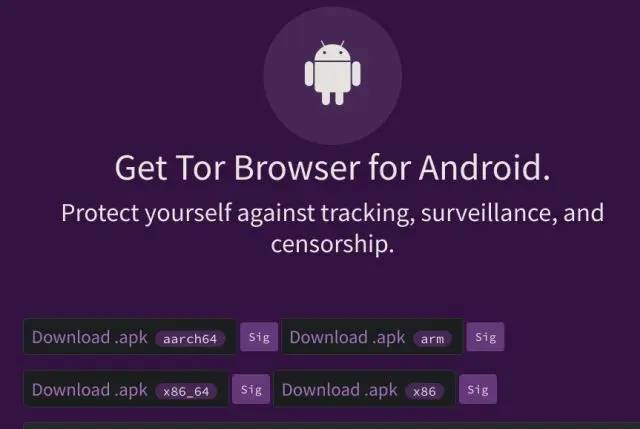
3. Tor Browser APK жүктеп алғаннан кейін, Files қолданбасын ашыңыз Және APK файлын «Linux файлдары» бөліміне жылжытыңыз. Мұнда файлдың атын өзгертіңіз tor.apkКейінірек пайдалануды жеңілдету үшін.
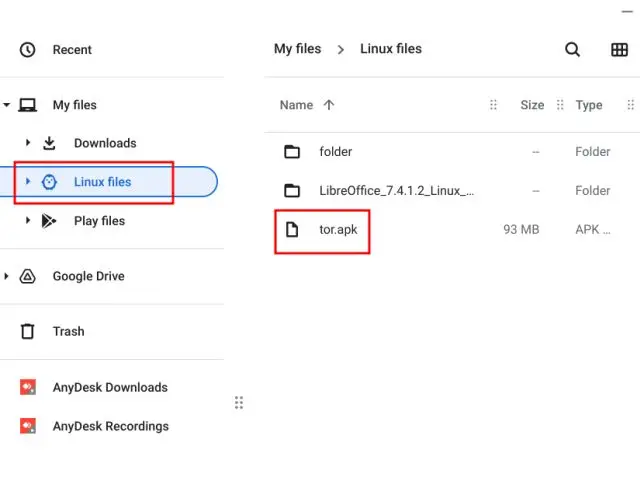
4. Содан кейін Терминал қолданбасын ашып, орындаңыз Төмендегі пәрменді іске қосыңыз . Бұл Chrome OS құрылғыңызға Tor шолғышының Android нұсқасын орнатады. Менің ойымша, сізде қазірдің өзінде бар Chromebook құрылғысында ADB орнатыңыз №1 әдіспен байланыстырылған оқулықты орындау арқылы.
adb tor.apk орнатыңыз
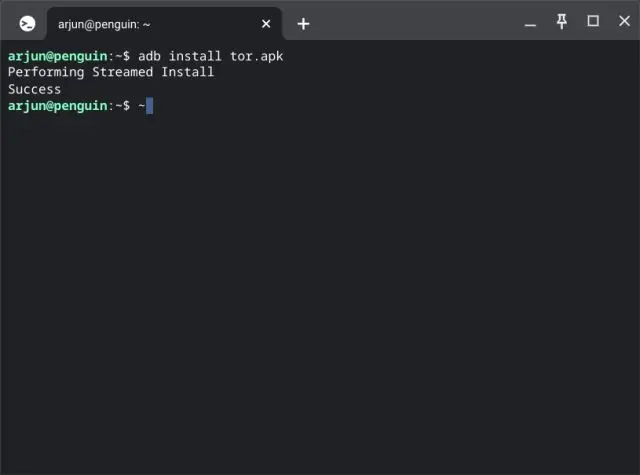
5. Енді қолданбалар тартпасын ашыңыз, Сіз Tor браузеріне төте жолды табасыз . Оны ашу үшін басыңыз, сонда сізде Chromebook құрылғысында жұмыс істейтін шолғыштың Android нұсқасы бар.
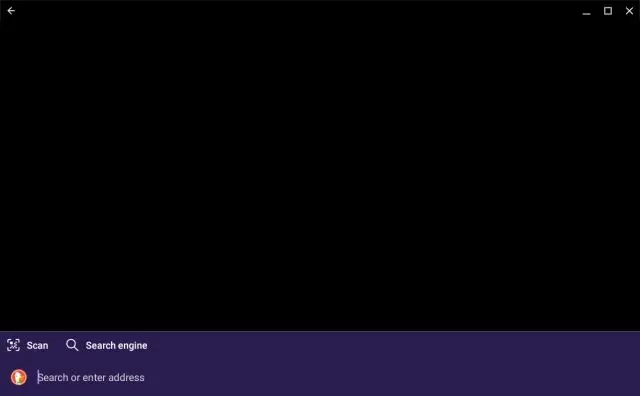
Chromebook құрылғыларында Tor браузерін жүктеп алудың екі оңай жолы
Бұл Chromebook құрылғысында Tor шолғышын іске қосу үшін пайдалануға болатын екі әдіс. Құпиялылық мәселелеріне байланысты Chrome оны сізге бермесе, Tor сізді қорғайды. Әйтеуір, солай.